
Aufgabenaktivitäten in Schoolwork neu anordnen und löschen
Nachdem du eine Aktivität zu einer Aufgabe hinzugefügt hast, kannst du Aktivitäten neu anordnen oder löschen, bis du die Aufgabe als „Abgeschlossen” markiert oder sie gelöscht hast.
Schoolwork zeigt die Aktivitäten in einer Aufgabe nach Datum und Uhrzeit des Hochladens an. Du kannst die Aktivitäten neu anordnen, indem du eine Aktivität an eine neue Stelle in der Aufgabe ziehst.
Aktivitäten neu anordnen
Führe in der Schoolwork-App
 einen der folgenden Schritte aus:
einen der folgenden Schritte aus:Tippe zum Erstellen einer neuen Aufgabe oben rechts auf
 , dann auf einen Aufgabentyp und füge Details und Aktivitäten hinzu.
, dann auf einen Aufgabentyp und füge Details und Aktivitäten hinzu.Um eine bestehende Aktivitäten zu bearbeiten, tippe auf „Letzte Aktivität“, „Aufgaben“ oder eine Klasse in der Seitenleiste, und führe anschließend einen der folgenden Schritte aus:
Halte die Aufgabe, die du bearbeiten möchtest, gedrückt, und tippe anschließend auf „Bearbeiten“.
Tippe auf die Aufgabe, die du bearbeiten möchtest, und dann in der Detailansicht der Aufgabe auf „Aufgabe bearbeiten“.
Verwende
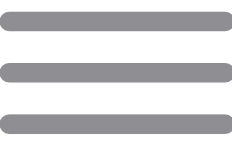 , um eine Aktivität an eine neue Stelle in der Aufgabe zu ziehen.
, um eine Aktivität an eine neue Stelle in der Aufgabe zu ziehen.
Eine Aktivität löschen
Führe in der Schoolwork-App
 einen der folgenden Schritte aus:
einen der folgenden Schritte aus:Tippe zum Erstellen einer neuen Aufgabe oben rechts auf
 , dann auf einen Aufgabentyp und füge Details und Aktivitäten hinzu.
, dann auf einen Aufgabentyp und füge Details und Aktivitäten hinzu.Um eine bestehende Aktivitäten zu bearbeiten, tippe auf „Letzte Aktivität“, „Aufgaben“ oder eine Klasse in der Seitenleiste, und führe anschließend einen der folgenden Schritte aus:
Halte die Aufgabe, die du bearbeiten möchtest, gedrückt, und tippe anschließend auf „Bearbeiten“.
Tippe auf die Aufgabe, die du bearbeiten möchtest, und dann in der Detailansicht der Aufgabe auf „Aufgabe bearbeiten“.
Wische auf einer Aktivität, die du löschen möchtest, nach links, und tippe dann auf
 .
.
Wenn du eine geteilte Datei in einer aktive Aufgabe löschst, löscht Schoolwork die Datei und entfernt dauerhaft den Zugriff auf die Datei für alle Empfänger:innen, wenn sie nicht bereits zurückgegeben wurde. Gib die Arbeit zurück oder markiere eine Aufgabe als „abgeschlossen“, bevor du sie löschst, damit die Empfänger:innen die Dateien behalten können.